жӮЁеҘҪпјҢзҷ»еҪ•еҗҺжүҚиғҪдёӢи®ўеҚ•е“ҰпјҒ
жӮЁеҘҪпјҢзҷ»еҪ•еҗҺжүҚиғҪдёӢи®ўеҚ•е“ҰпјҒ
д»ҠеӨ©е°Ҹзј–з»ҷеӨ§е®¶еҲҶдә«дёҖдёӢWin10зі»з»ҹйәҰе…ӢйЈҺжІЎеЈ°йҹіеҰӮдҪ•и®ҫзҪ®зҡ„зӣёе…ізҹҘиҜҶзӮ№пјҢеҶ…е®№иҜҰз»ҶпјҢйҖ»иҫ‘жё…жҷ°пјҢзӣёдҝЎеӨ§йғЁеҲҶдәәйғҪиҝҳеӨӘдәҶи§Јиҝҷж–№йқўзҡ„зҹҘиҜҶпјҢжүҖд»ҘеҲҶдә«иҝҷзҜҮж–Үз« з»ҷеӨ§е®¶еҸӮиҖғдёҖдёӢпјҢеёҢжңӣеӨ§е®¶йҳ…иҜ»е®ҢиҝҷзҜҮж–Үз« еҗҺжңүжүҖ收иҺ·пјҢдёӢйқўжҲ‘们дёҖиө·жқҘдәҶи§ЈдёҖдёӢеҗ§гҖӮ
1гҖҒжЈҖжҹҘжҳҜеҗҰжҳҜ硬件问йўҳпјҢеҰӮжһңжҳҜеҚ•дёҖиҪҜ件дёҚиғҪдҪҝз”ЁпјҢеҰӮQQпјҢеҸҜеңЁи®ҫзҪ®еЈ°йҹіиҫ“е…Ҙи®ҫеӨҮдёәвҖңйәҰе…ӢйЈҺвҖқгҖӮ
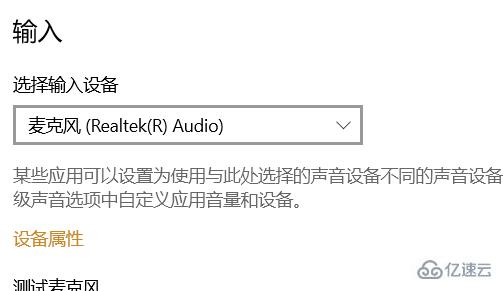
2гҖҒжЈҖжөӢйәҰе…ӢйЈҺжҳҜеҗҰжңүй—®йўҳпјҢз”Ёзі»з»ҹиҮӘеёҰзҡ„вҖңеҪ•йҹіжңәвҖқжөӢиҜ•дёҖдёӢгҖӮ

3гҖҒжЈҖжҹҘжҳҜеҗҰжҳҜйҹійў‘и®ҫзҪ®й—®йўҳпјҢжү“ејҖвҖңжҺ§еҲ¶йқўжқҝвҖқпјҢжүҫеҲ°вҖңRealtekй«ҳжё…жҷ°йҹійў‘з®ЎзҗҶеҷЁвҖқпјҢеҰӮжһңжҳҜеҸ°ејҸжңәпјҢеҸ–ж¶ҲеӢҫйҖүвҖңзҰҒз”ЁеүҚйқўжқҝжЈҖжөӢвҖқпјҢзӮ№еҮ»вҖңзЎ®е®ҡвҖқгҖӮ
4гҖҒжЈҖжҹҘжҳҜеҗҰзҰҒз”ЁйәҰе…ӢйЈҺпјҢеҸій”®зӮ№еҮ»еұҸ幕еҸідёӢи§’зҡ„вҖңе°Ҹе–ҮеҸӯвҖқпјҢйҖүжӢ©вҖңеЈ°йҹівҖқпјҢзӮ№еҮ»вҖңеҪ•еҲ¶вҖқпјҢеҸій”®зӮ№еҮ»з©әзҷҪеӨ„пјҢйҖүжӢ©вҖңжҳҫзӨәзҰҒз”Ёзҡ„и®ҫеӨҮвҖқгҖӮ
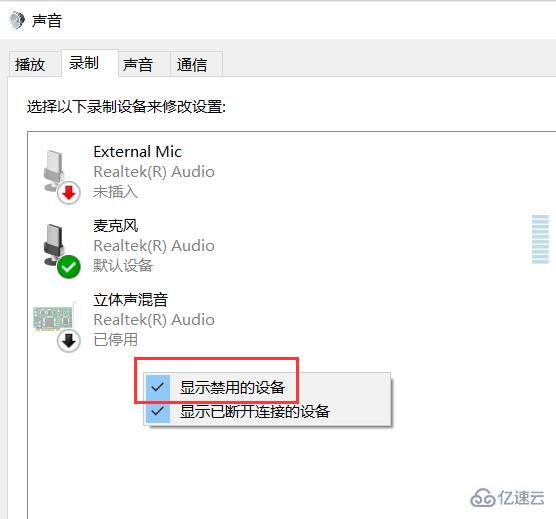
5гҖҒеҸій”®зӮ№еҮ»вҖңйәҰе…ӢйЈҺвҖқпјҢйҖүжӢ©вҖңеұһжҖ§вҖқпјҢзӮ№еҮ»вҖңдҫҰеҗ¬вҖқпјҢжүҫеҲ°вҖңдҫҰеҗ¬жӯӨи®ҫеӨҮвҖқпјҢеҸ–ж¶ҲеӢҫйҖүпјҢ
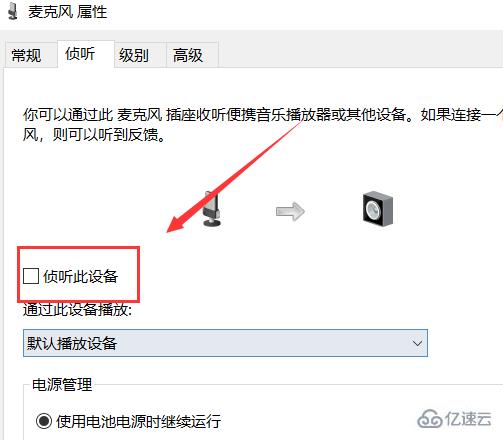
6гҖҒзӮ№еҮ»вҖңзә§еҲ«вҖқгҖӮжҠҠвҖңйәҰе…ӢйЈҺеҠ ејәвҖқи®ҫдёә10.0dBпјҢзӮ№еҮ»вҖңеўһејәвҖқпјҢеӢҫйҖүвҖңзҰҒз”ЁжүҖжңүеЈ°йҹіж•ҲжһңвҖқпјҢ
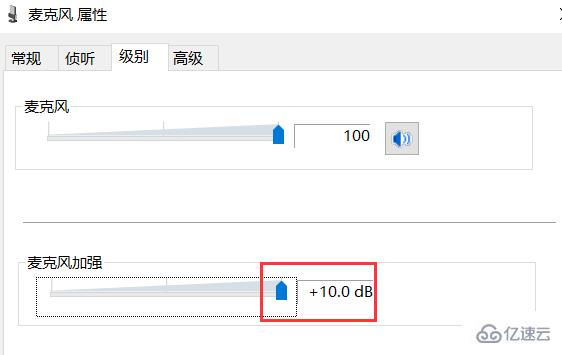
7гҖҒеңЁвҖңй«ҳзә§вҖқдёӯжҠҠвҖңзӢ¬еҚ жЁЎејҸвҖқйҮҢзҡ„дёӨдёӘйҖүйЎ№еӢҫйҖүпјҢзӮ№вҖңзЎ®е®ҡвҖқеҚіеҸҜгҖӮ
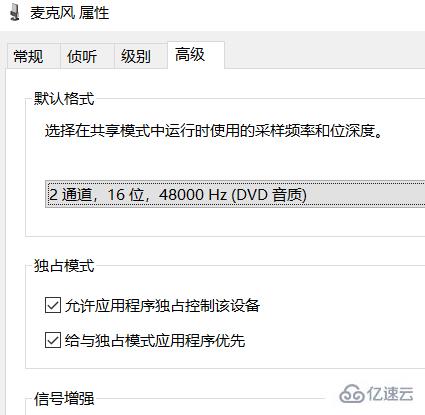
д»ҘдёҠе°ұжҳҜвҖңWin10зі»з»ҹйәҰе…ӢйЈҺжІЎеЈ°йҹіеҰӮдҪ•и®ҫзҪ®вҖқиҝҷзҜҮж–Үз« зҡ„жүҖжңүеҶ…е®№пјҢж„ҹи°ўеҗ„дҪҚзҡ„йҳ…иҜ»пјҒзӣёдҝЎеӨ§е®¶йҳ…иҜ»е®ҢиҝҷзҜҮж–Үз« йғҪжңүеҫҲеӨ§зҡ„收иҺ·пјҢе°Ҹзј–жҜҸеӨ©йғҪдјҡдёәеӨ§е®¶жӣҙж–°дёҚеҗҢзҡ„зҹҘиҜҶпјҢеҰӮжһңиҝҳжғіеӯҰд№ жӣҙеӨҡзҡ„зҹҘиҜҶпјҢиҜ·е…іжіЁдәҝйҖҹдә‘иЎҢдёҡиө„и®Ҝйў‘йҒ“гҖӮ
е…ҚиҙЈеЈ°жҳҺпјҡжң¬з«ҷеҸ‘еёғзҡ„еҶ…е®№пјҲеӣҫзүҮгҖҒи§Ҷйў‘е’Ңж–Үеӯ—пјүд»ҘеҺҹеҲӣгҖҒиҪ¬иҪҪе’ҢеҲҶдә«дёәдё»пјҢж–Үз« и§ӮзӮ№дёҚд»ЈиЎЁжң¬зҪ‘з«ҷз«ӢеңәпјҢеҰӮжһңж¶үеҸҠдҫөжқғиҜ·иҒ”зі»з«ҷй•ҝйӮ®з®ұпјҡis@yisu.comиҝӣиЎҢдёҫжҠҘпјҢ并жҸҗдҫӣзӣёе…іиҜҒжҚ®пјҢдёҖз»ҸжҹҘе®һпјҢе°Ҷз«ӢеҲ»еҲ йҷӨж¶үе«ҢдҫөжқғеҶ…е®№гҖӮ